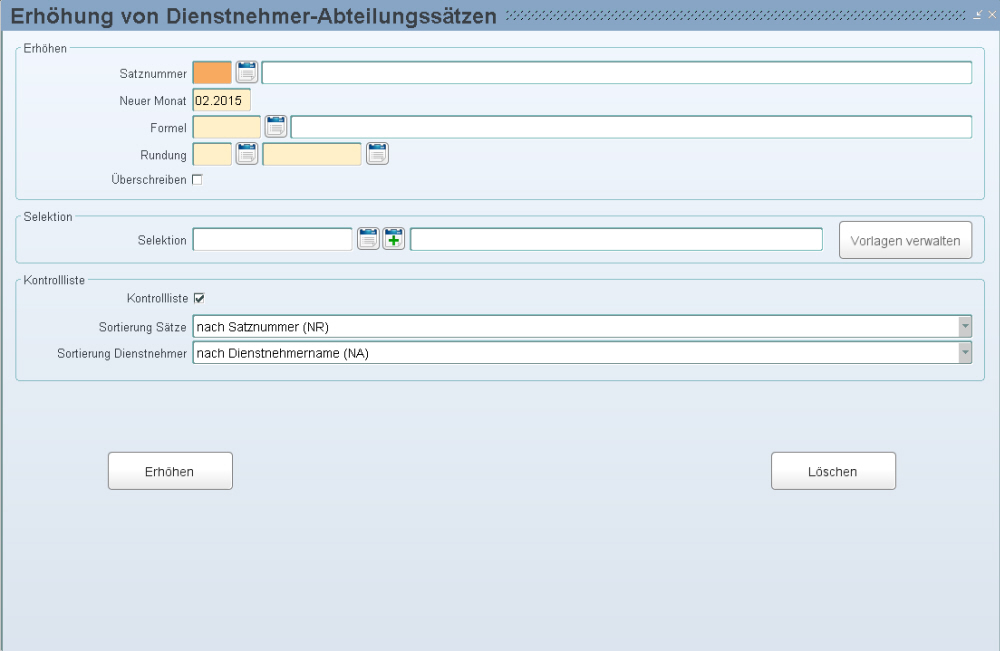
In dieser Maske verwalten Sie den Aufruf für die automatische Erhöhung bestimmter Dienstnehmerabteilungssätze.
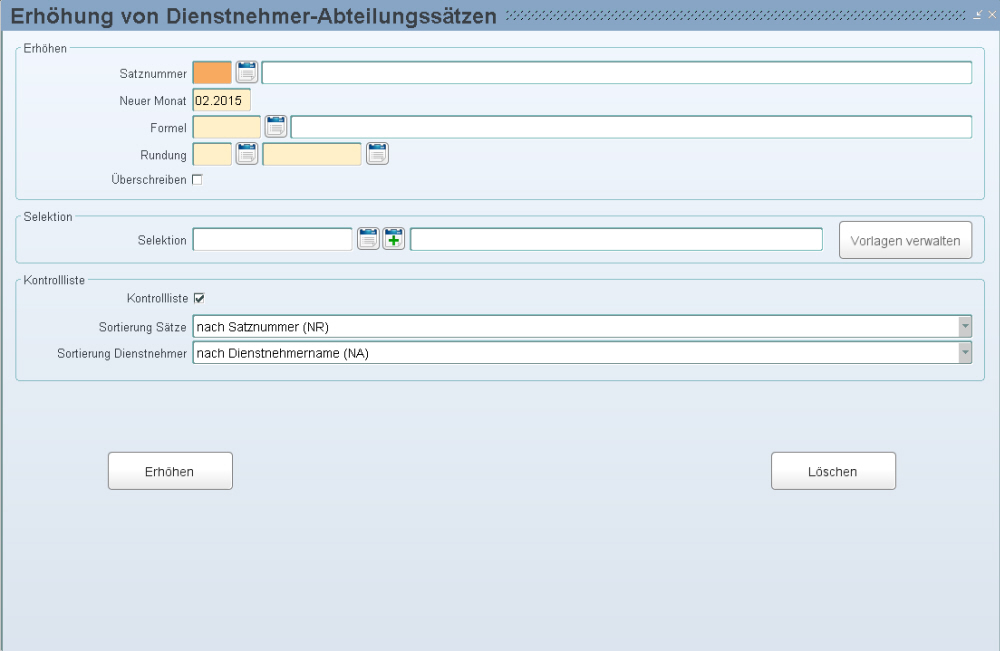
Hier wählen Sie den Dienstnehmer-Abteilungssatz, welcher erhöht werden soll.
Hier tragen Sie das neue Ab-Monat ein.
Hier tragen Sie die Nummer der Formel für die Erhöhung ein.
Hier definieren Sie, wie und auf wieviele Stellen der Betrag gerundet werden soll.
Mit dieser Checkbox definieren Sie, ob bestehende Sätze mit diesem Ab-Monat überschrieben werden sollen (=aktivierte Checkbox) oder nicht (=deaktivierte Checkbox).
Mit der "Selektion" haben Sie die Möglichkeit die Liste/die Anzeige nur für bestimmte oder einzelne Dienstnehmer zu erstellen.
Klicken Sie auf ![]() , um in die Maske Verwaltung von Mehrfachselektionen
, um in die Maske Verwaltung von Mehrfachselektionen
zu gelangen, in der Sie die gewünschten Dienstnehmer auswählen (= für einmalige Mehrfachselektionen, die Sie nicht oft benötigen). Hier haben Sie die Möglichkeit, nach verschiedenen Kriterien die Dienstnehmer auszuwählen. Diese sehen Sie links in der Maske "Verwaltung von Mehrfachselektionen" unter "Selektionsart". Mit dem Button "Selektions-Test" sehen Sie in einer Maske für welche Dienstnehmer die Liste erstellt werden würde.
Für die Ermittlung der zu berücksichtigenden Dienstnehmer wählen Sie links die "Selektionsart" zB "Einzelne Dienstnehmer" und geben rechts in der Maske die Kriterien ein. Die Kriterien werden automatisch mit ![]() gekennzeichnet, das bedeutet, dass diese Kriterien/Dienstnehmer eingeschlossen werden. Mit
gekennzeichnet, das bedeutet, dass diese Kriterien/Dienstnehmer eingeschlossen werden. Mit ![]() schließen Sie Dienstnehmer aus.
schließen Sie Dienstnehmer aus.
Bei diesem Kriterium wird anschließend die Checkbox "Daten vorhanden" aktiviert, damit ersichtlich ist, dass bei diesem Kriterium Einschränkungen ausgewählt wurden.
Wird nur im Feld "Von" eine Angabe gemacht, wird die Zeile als Einzelkriterium gesehen. Wird in "von" und "bis" Feld eine Angabe gemacht wir die gesamte Gruppe als Kriterium gesehen.
Ist eine Selektion gewählt und Sie drücken das ![]() -Symbol, dann wird eine einmalige Mehrfachselektion in Kopie der gewählten erstellt.
-Symbol, dann wird eine einmalige Mehrfachselektion in Kopie der gewählten erstellt.
Klicken Sie auf ![]() , um bereits angelegte wiederkehrende Mehrfachselektionen auszuwählen.
, um bereits angelegte wiederkehrende Mehrfachselektionen auszuwählen.
Mit dem Button "Vorlagen verwalten" haben Sie die Möglichkeit, bereits angelegte wiederkehrende Mehrfachselektionen zu ändern. Mehrfachselektionen, die Sie immer wieder benötigen (= wiederkehrende Mehrfachselektionen), legen Sie zuvor unter Stammdatenmenü/Firma/Sonstiges/Verwaltung von Mehrfachselektionen an.
Einmalige Mehrfachselektionen werden nach drei Tagen gelöscht, wenn Sie den Systemparameter LS: Selektion-Lebensdauer im Stammdatenmenü/Firma/Parameter/variable Systemparameter nicht gesetzt haben.
![]() Speichern Sie einmalige Selektionen nie als Defaultwert mit dem Button
Speichern Sie einmalige Selektionen nie als Defaultwert mit dem Button ![]() . Wenn Sie das tun und die einmalige Selektion ist nicht mehr vorhanden, dann erhalten Sie beim Öffnen der Maske gleich die Fehlermeldung "Selektion ist nicht angelegt".
. Wenn Sie das tun und die einmalige Selektion ist nicht mehr vorhanden, dann erhalten Sie beim Öffnen der Maske gleich die Fehlermeldung "Selektion ist nicht angelegt".
Mit dieser Checkbox definieren Sie, ob nach der Erhöhung eine Kontrollliste ausgedruckt werden soll (=aktivierte Checkbox) oder nicht (=deaktivierte Checkbox).
Mit diesem Dropdown-Feld legen Sie das Sortierkriterium der Sätze fest. Zur Auswahl stehen:
nach Satznamen (NA)
nach Satznummer (NR)
Mit diesem Dropdown-Feld legen Sie das Sortierkriterium der Dienstnehmer fest. Zur Auswahl stehen:
nach Dienstnehmername (NA)
nach Dienstnehmernummer (NR)
Mit diesem Button starten Sie die Erhöhung. Aufgrund der Werteänderung wird gefragt, ob eventuelle Aufrollungen eingetragen werden sollten. Solche Aufrollungen werden bei der nächsten Abrechnung berücksichtig. Nachdem Sie den Aufrollungswunsch eingegeben haben, wird je nachdem, ob Sie eine Kontrollliste drucken wollen oder nicht, die nächste Maske aufgerufen. Beim Druck einer Kontrollliste wird die Druckersteuerungsmaske aufgerufen.
Ist das Feld "Kontrollliste" deaktiviert, erhalten Sie am Ende der Erhöhung die Meldung "Erhöhung wurde abgeschlossen!".
Auch hier besteht die Möglichkeit, bereits durchgeführte Erhöhungen wieder zu löschen. Dazu aktivieren Sie diesen Button und Sie erhalten ein kleines Fenster, in dem Sie das Datum und die Uhrzeit für die zu löschende Erhöhung auswählen können.
Dienstnehmer-Abteilungssätze-Bezeichnung